现在我们经常使用电脑聊天、办公、写文章。打字也相当的费时间,如果可以语音输入就非常完美了。其实电脑早就可以语音输入了,下面,小编就为大家介绍一下电脑如何使用语音输入。
电脑语音输入是根据操作者的讲话,电脑识别成汉字的输入方法。现在我们的手机输入法已经有这个功能,QQ微信我们经常使用语音输入。但是很多人还不了解电脑语音输入。今天,小编就带你来了解一下
1、首先在我们的手机桌面上找到搜狗输入法并点击它
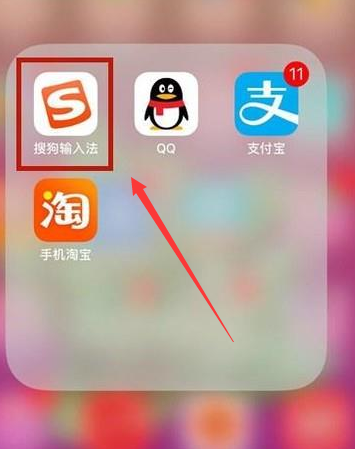
语音输入图解详情-1
2、然后点击屏幕右下方的我的
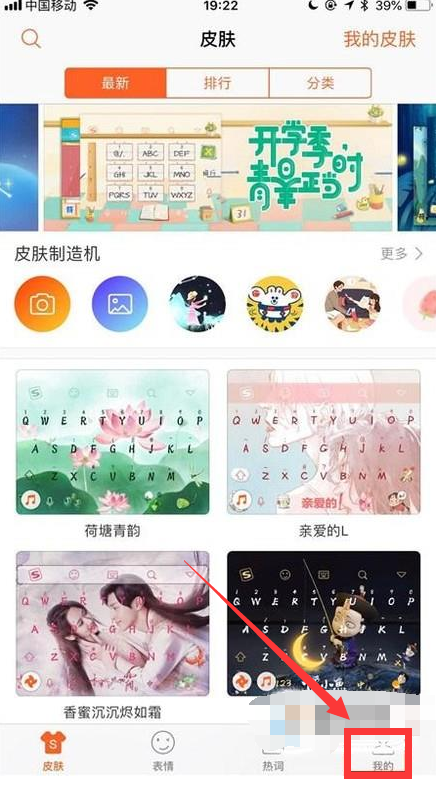
电脑语音输入方法图解详情-2
3、接着点击跨屏输入
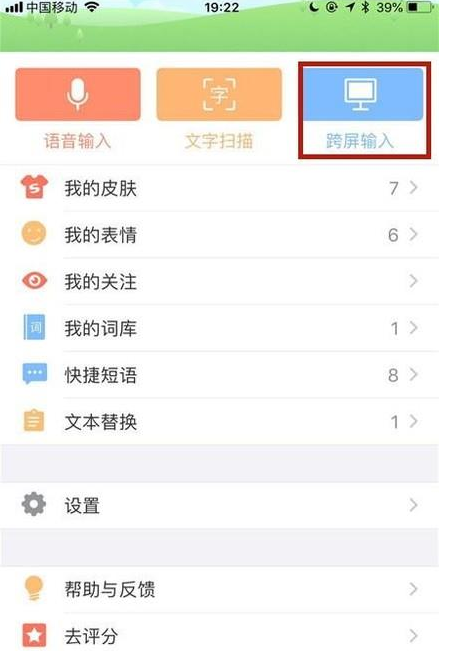
电脑语音输入方法图解详情-3
4、然后用我们的手机扫描电脑屏幕上的二维码
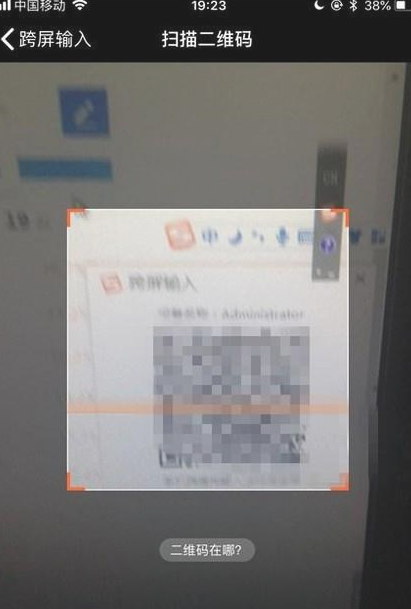
语音输入图解详情-4
5、这样我们的手机就和电脑连接上了。
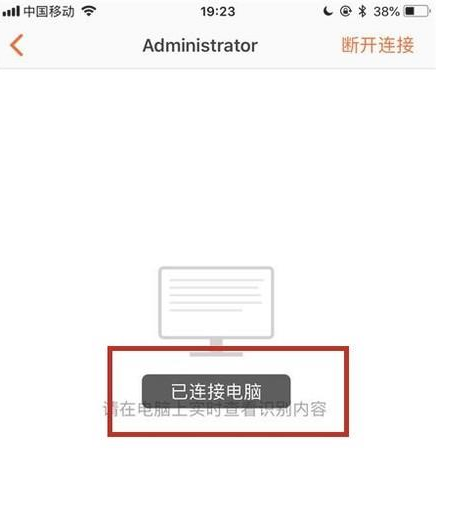
语音输入图解详情-5
6、最后点击屏幕中的说话按钮,就能够实现语音输入了。
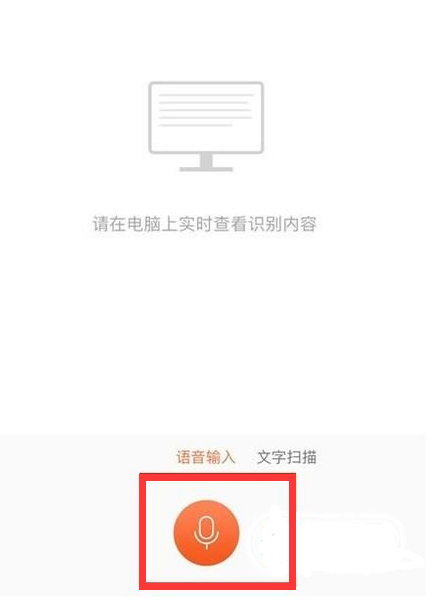
语音输入图解详情-6

现在我们经常使用电脑聊天、办公、写文章。打字也相当的费时间,如果可以语音输入就非常完美了。其实电脑早就可以语音输入了,下面,小编就为大家介绍一下电脑如何使用语音输入。
电脑语音输入是根据操作者的讲话,电脑识别成汉字的输入方法。现在我们的手机输入法已经有这个功能,QQ微信我们经常使用语音输入。但是很多人还不了解电脑语音输入。今天,小编就带你来了解一下
1、首先在我们的手机桌面上找到搜狗输入法并点击它
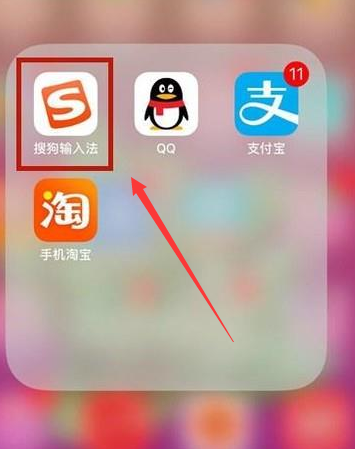
语音输入图解详情-1
2、然后点击屏幕右下方的我的
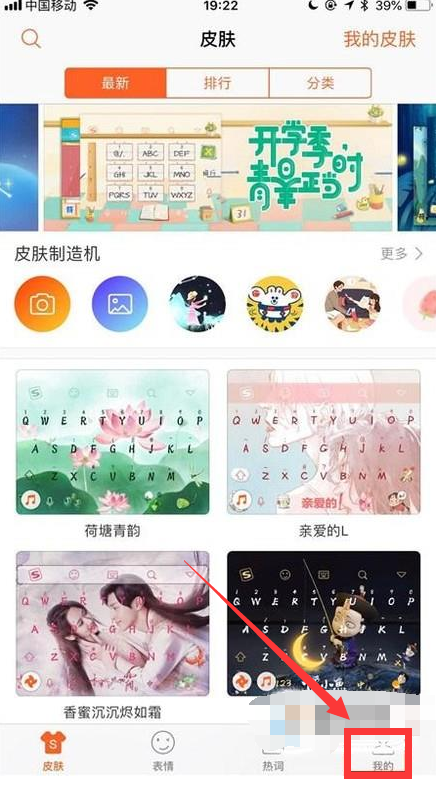
电脑语音输入方法图解详情-2
3、接着点击跨屏输入
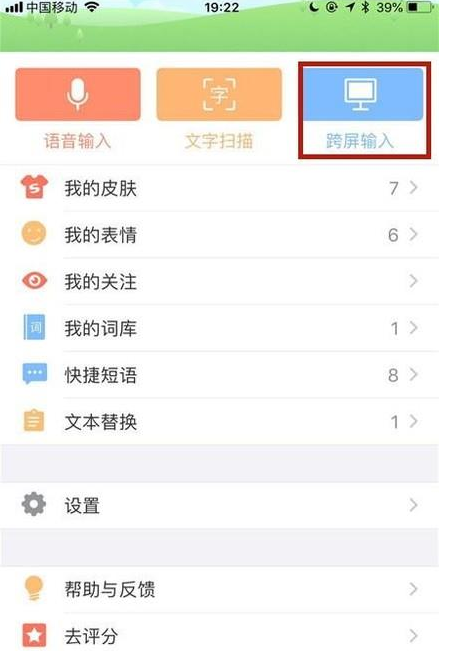
电脑语音输入方法图解详情-3
4、然后用我们的手机扫描电脑屏幕上的二维码
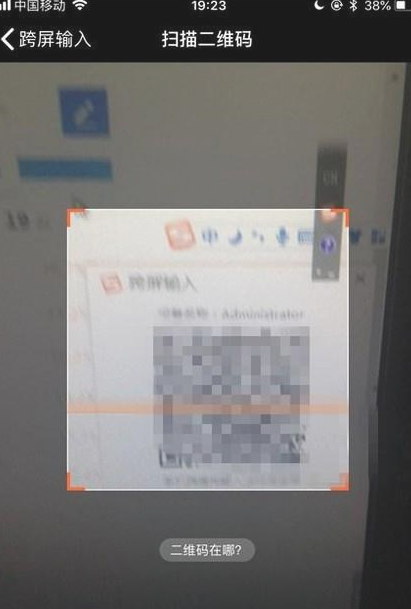
语音输入图解详情-4
5、这样我们的手机就和电脑连接上了。
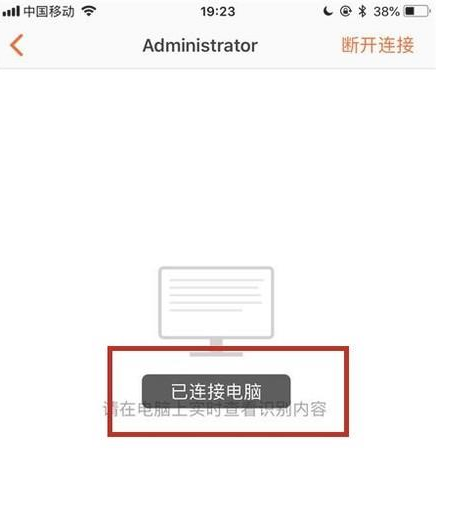
语音输入图解详情-5
6、最后点击屏幕中的说话按钮,就能够实现语音输入了。
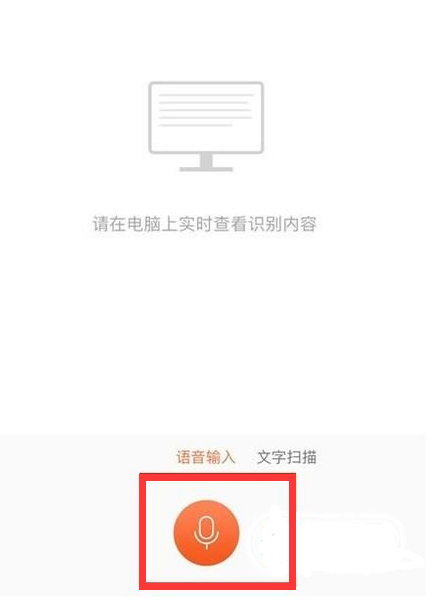
语音输入图解详情-6




